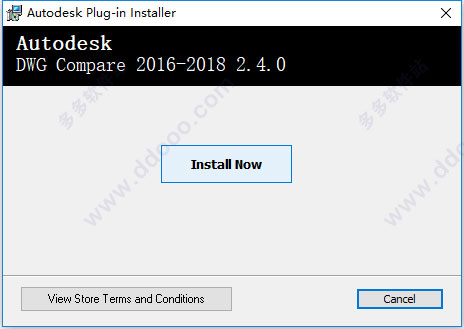
使用教程
1、比较绘图的两个版本单击插件选项卡> DWG比较,或输入DWGCOMPARE以显示图形比较调色板。
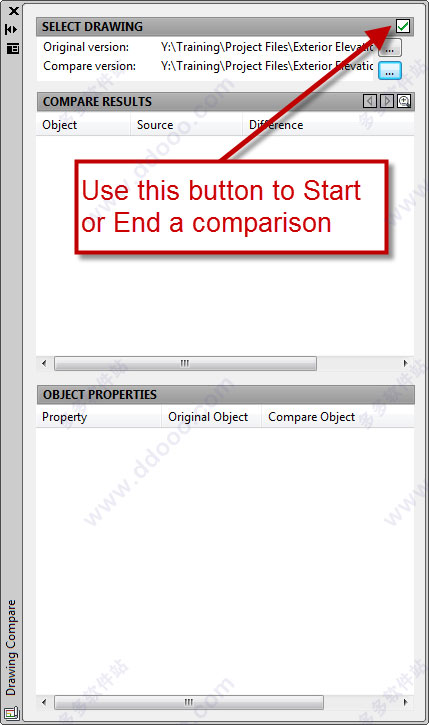
①在选择绘图标题,单击浏览按钮[...]导航并选择合适的DWG文件既原始和比较的版本。
②在“选择图纸”标题中,单击绿色检查按钮以比较两个图纸版本。
在绘图区域中,显示原始版本的图形,比较结果以颜色重叠,以突出显示图纸之间的差异。
比较结果列在“绘图比较”选项板中。
③选择比较结果以填充调色板的“对象属性”部分。
注意:点击比较结果标题右边的缩放切换按钮,将视图放大到所选的比较结果。
使用“比较结果”标题中的“上一个”和“下一个”按钮快速浏览比较结果。
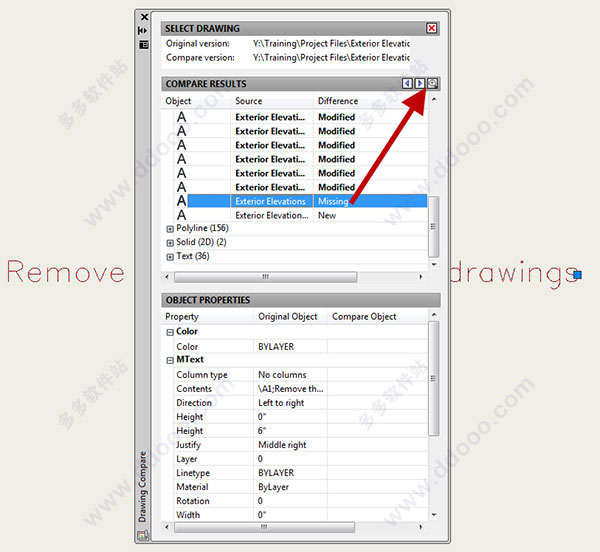
2、结束比较
关闭绘图比较调色板不会结束比较。
在选择图纸标题中,单击红色的X按钮,或输入ENDCOMPARE。
ENDCOMPARE命令还运行REGENALL,它从图形的原始版本中删除比较对象,显示在绘图区域中。
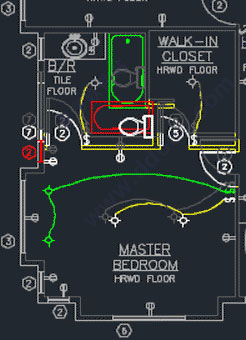
Autodesk DWG Compare对比说明
1、在比较中,原始版本图形被打开,并且通过比较版本图形的几何和差异的表示来覆盖。当DWG比较处于活动状态时,您所做的任何更改都将作为图纸的原始版本。您可以保存所做的更改,但无法合并图形版本。DWG比较不是一个集成工具。如有必要,您必须手动整合图纸的原始和比较版本之间的差异。2、临时图形显示绿色中的新对象,黄色中修改的对象,以白色移动对象,以红色删除对象。不变对象显示为灰色。
3、“绘图比较”选项板中的比较结果最初以粗体显示,表示它们未被查看。
4、仅比较Model Model对象。如有必要,比较开始时插件将切换到“模型”选项卡。
5、按Shift并单击以选择多个连续的结果,或按Ctrl并单击以选择多个不连续的结果。
6、比较也可以检测物体的高度变化(z值)。>
下载仅供下载体验和测试学习,不得商用和正当使用。
下载体验
